Como consertar a lanterna que não funciona em um iPhone ou iPad
"Minha lanterna parou de funcionar depois de baixar o iOS 18; ela nem está disponível na tela bloqueada. Você tem alguma sugestão?" Desde o iPhone 4, a Apple adicionou um flash na parte traseira dos iPhones para que os usuários possam tirar fotos de altíssima qualidade quando não há luz sobre o objeto. Além disso, a Apple introduziu um flash de dois tons para obter cores melhores para tons de pele. Este artigo mostra como consertar o problema. lanterna não funciona no seu iPhone.
CONTEÚDO DA PÁGINA:
Parte 1: Por que a lanterna não funciona no iPhone
É inconveniente tirar fotos em ambientes escuros. Vamos descobrir os principais motivos pelos quais a lanterna do seu iPhone não funciona antes de começar a solucionar o problema:
1. Temperaturas extremas podem impedir o funcionamento da lanterna do seu iPhone.
2. Configurações inadequadas. O modo de baixo consumo, por exemplo, impede recursos que consomem muita energia, como a lanterna.
3. Falhas de software.
4. Seu iPhone trava.
5.Operação em conflito.
Parte 2: Como consertar a lanterna do iPhone que não está funcionando
Solução 1: Feche o aplicativo Câmera do iPhone
A função flash do aplicativo Câmera integrado do iPhone usa a mesma luz da lanterna. Se você abrir o aplicativo Câmera, o ícone da lanterna na Central de Controle ficará acinzentado. Em outras palavras, você não pode usar o flash e a lanterna ao mesmo tempo.
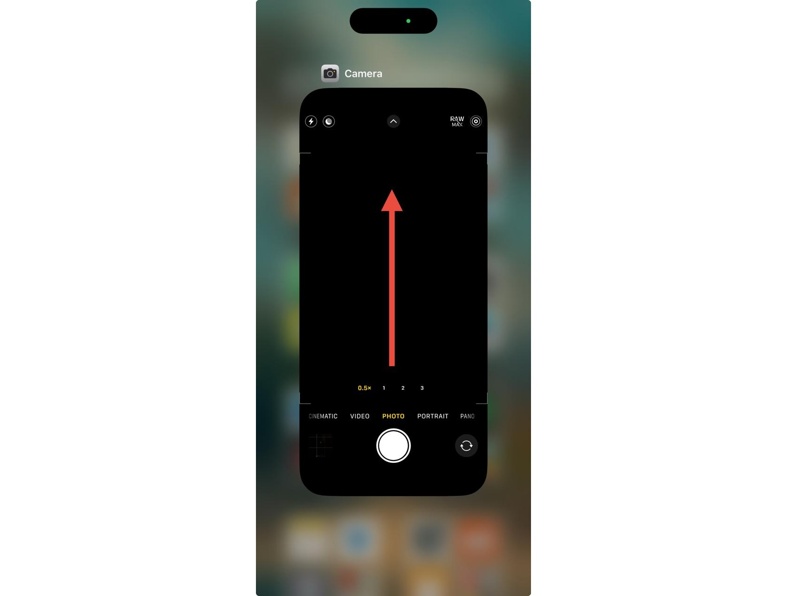
Passo 1. Se a lanterna do seu iPhone não estiver funcionando, abra o App Switcher.
Em um iPhone com Face ID, deslize de baixo para cima e pare no meio da tela. Em seguida, levante o dedo.
Em um iPhone com um botão Início, toque duas vezes no Início botão.
Passo 2. Deslize para a esquerda e para a direita para encontrar o aplicativo Câmera.
Passo 3. Toque no aplicativo e deslize para cima para encerrá-lo em segundo plano.
Solução 2: Remova a capa do iPhone

Como mencionado anteriormente, o componente flash está localizado na parte traseira do seu iPhone 4 e superior. Uma capa de celular incompatível pode bloquear o componente, impedindo o funcionamento da lanterna do iPhone. A solução é simples: remova a capa do seu iPhone.
Solução 3: Desligue o Modo de Baixo Consumo
O modo de baixo consumo reduz a quantidade de energia que seu dispositivo iOS consome quando a bateria está fraca. No entanto, ele também desativa recursos de consumo de energia. Se a lanterna do seu iPhone não estiver funcionando, você precisará desativar o modo de baixo consumo manualmente.
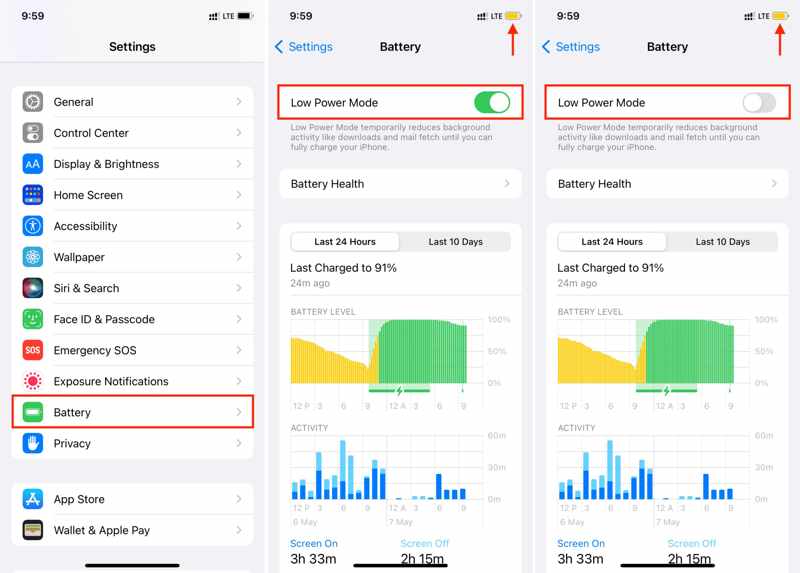
Passo 1. Abra o Configurações app no seu iPhone.
Passo 2. Vou ao Bateria aba.
Passo 3. Desativar o Modo de baixo consumo opção.
Passo 4. Depois, tente usar a lanterna no seu dispositivo novamente.
Solução 4: Force Restart iPhone
A reinicialização forçada é um método essencial para solucionar problemas em iPhones. Ela pode remover arquivos inúteis e caches do seu dispositivo, encerrar todos os aplicativos em segundo plano e liberar espaço. Quando a lanterna não estiver funcionando no seu iPhone, você pode forçar a reinicialização do dispositivo para corrigir o problema.

Em um iPhone 8 ou posterior
Pressione e libere rapidamente o Volume Up botão.
Faça a mesma coisa com o Volume Down botão.
Pressione longamente o Lado botão até ver o logotipo da Apple.
Em um iPhone 7/7 Plus
Mantenha pressionada a Volume Down + Lado botões simultaneamente.
Quando o logotipo da Apple aparecer, solte os botões.
Em um iPhone 6s ou anterior
Segure o Início + Lado botões juntos.
Solte-os quando o logotipo da Apple aparecer.
Solução 5: atualização de software
Softwares desatualizados podem causar diversos problemas. Se a lanterna do seu iPhone não estiver funcionando em uma versão antiga do iOS, é melhor atualizar o software do seu dispositivo. Veja os passos para resolver o problema.
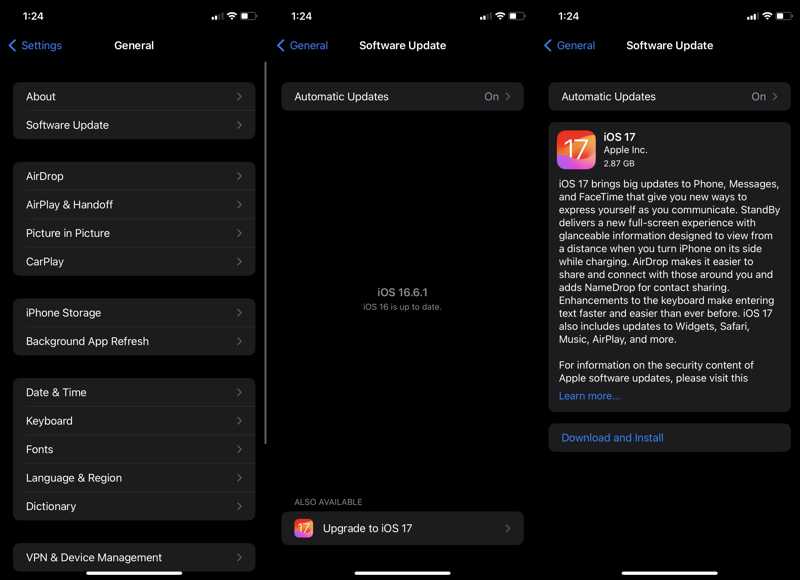
Passo 1. Corra o seu Configurações app.
Passo 2. Vou ao Geral aba e escolha Atualização de software.
Passo 3. Se uma atualização estiver disponível, toque no Baixe e instale botão.
Passo 4. Siga as instruções na tela para atualizar o iOS.
Solução 6: Redefinir todas as configurações
Outra solução para consertar a lanterna que não funciona no seu iPhone é redefinir todas as configurações do seu iPhone. Isso pode restaurar todas as configurações de fábrica. Não apagará seus dados e arquivos do seu iPhone.
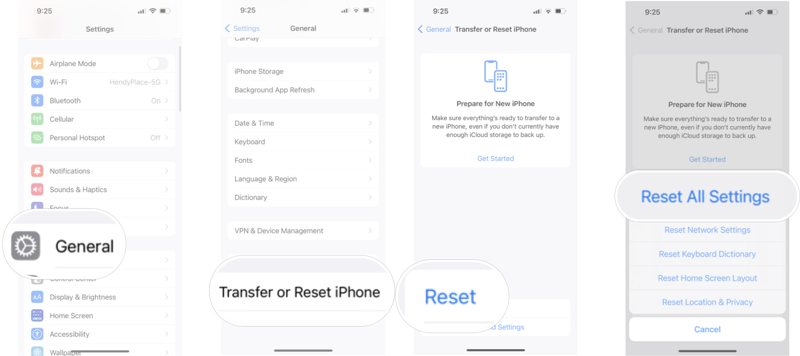
Passo 1. Corra o seu Configurações app.
Passo 2. Acesse Geral e toque Transferir ou redefinir o iPhone.
Passo 3. Torneira Reiniciar e escolha Redefinir todas as configurações.
Passo 4. Se solicitado, digite sua senha para confirmá-la.
Parte 3: Solução definitiva para consertar a lanterna do iPhone que não funciona
Se você tentou as soluções acima, mas a lanterna do seu iPhone ainda não está funcionando, Recuperação do Sistema Apeaksoft iOS pode ajudar você a resolver o problema de forma eficaz. Ele é capaz de detectar falhas de software no seu dispositivo e corrigi-las rapidamente.
Solução definitiva para consertar a lanterna do iPhone que não funciona
- Corrija problemas de software no seu iPhone com um clique.
- Ofereça vários modos para diferentes propósitos.
- Atualize ou faça downgrade do iOS facilmente.
- Suporta uma ampla variedade de iPhone, iPad e iPod.
Download seguro
Download seguro

Como consertar a lanterna do iPhone não funciona
Passo 1. Conecte seu iPhone e computador
Inicie o melhor software de recuperação do sistema iOS após instalá-lo no seu PC. Há outra versão para Mac. Escolha Recuperação do Sistema iOS e conecte seu iPhone ao PC com um cabo Lightning. Clique no Início botão para procurar problemas de software no seu dispositivo.

Passo 2. Selecione um modo
Clique na Correção rápida gratuita link para corrigir falhas de software rapidamente. Se não estiver disponível, clique Fixar. Em seguida, selecione o Modo padrão or Modo Avançado dependendo da sua situação. Observe que o Modo Avançado irá reset de fábrica seu iPhone. Acerte Confirmar para prosseguir.
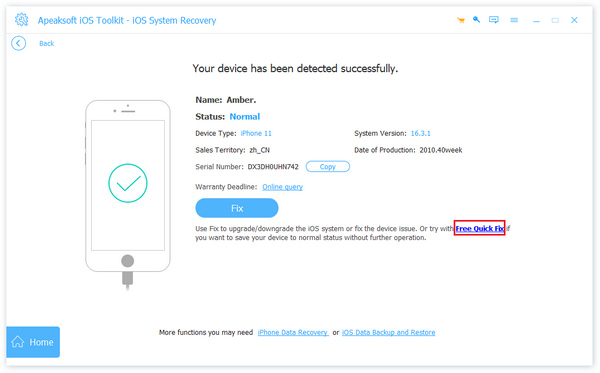
Passo 3. Corrigir lanterna do iPhone que não funciona
Quando as informações do seu dispositivo forem carregadas, verifique-as e clique em Baixar para baixar o firmware. Se você já possui o arquivo de firmware, importe-o do seu disco rígido. Clique Next para começar a consertar a lanterna do seu iPhone.

Conclusão
Seguindo nosso artigo, você deve entender como consertar lanterna do iPhone não funcionaExplicamos por que o problema ocorre. Depois, você pode seguir nossas soluções, uma a uma, para fazer sua lanterna funcionar novamente. O Apeaksoft iOS System Recovery é a solução definitiva para ajudar você a se livrar do problema rapidamente. Se tiver outras dúvidas sobre este tópico, escreva-as abaixo desta publicação.
Artigos Relacionados
O Bluetooth do iPhone não funcionar pode ser irritante. Felizmente, esse problema pode ser resolvido rapidamente. Primeiro, confirme se você ativou o Bluetooth do seu iPhone.
Se o navegador Safari não estiver funcionando, primeiro certifique-se de ter ativado o Wi-Fi e os dados móveis. Além disso, não defina limites de tempo de tela para o Safari.
Se o seu iPhone não estiver respondendo ao toque, não entre em pânico. Este artigo explica como corrigir esse problema e demonstra as soluções.
Não receber mensagens no seu iPhone é um grande problema; no entanto, você pode resolver o problema facilmente seguindo nossas soluções verificadas.

